Altair Inspire是一款专业的仿真软件,这款软件旨在助力设计工程师快速而轻松地创建并研究结构高效型概念设计。Altair Inspire可以快速而轻松地创建和调查结构有效的概念,从而降低成本,缩短开发时间,降低材料消耗和产品重量。
软件特色:
1、几何创建和简化
使用 Altair Inspire 的建模工具可创建、修改并简化实体模型。
2、优化选项
Altair Inspire 提供了诸多拓扑选项,包括:优化目标、应力和位移限制、加速度、重力以及温度加载条件
3、分析
研究某一模型的线性静力和正则模态分析,并实现位移、安全系数、屈服百分比、张力和压缩力、冯-米塞斯应力和主应力的可视化。
4、用户自定义材料
Altair Inspire 还包含一个材料库,其中包括了各种铝、钢、镁和钛合金。还可以向其中添加自定义材料。
5、交互式结果可视化
利用简单滑块添加或移除材料即可探索优化后的形状。用户可以确定哪些特征是重要并随即选择最能满足其需求的概念设计。
6、装配体配置
可以创建装配体的多个配置。随后可以利用这些配置来评估不同的设计方案以及由此产生的设计概念。
功能介绍:
Altair Inspire 工作区按如下区域进行组织:

功能区包括菜单和带有图标组的功能区选项卡。
模型视窗是用户与模型进行交互的地方,并包括左下角的视图控制。
模型浏览器采用树形结构显示模型中的所有对象。
属性编辑器用于显示和编辑所选对象的全部属性。
状态栏显示模型状态信息并包含捕捉过滤器和单位系统选择器。
功能区位于工作区的顶部,方便用户快速打开各种工具和基本功能。

使用“文件”、“编辑”和“视图”选项卡可以打开包含标准功能的菜单(如,“撤消”和“重做”;以及“剪切”、“复制”和“粘贴”)。
使用其他选项卡可以打开图标组中的工具。利用图标可以打开多个不同工具,将鼠标悬停在图标上可以显示其他卫星图标。
 还可以建立一个自定义功能区用来放置常用工具。
还可以建立一个自定义功能区用来放置常用工具。
模型视窗有时被称为图形区域或视窗,这是用户和模型进行交互的地方。

 提示
提示
视图控制位于模型视窗左下角。
右击模型视窗中的一个对象,打开右键菜单,即可使用其他命令和选项。
模型浏览器采用树形结构显示模型中的所有对象。这对组织模型很有帮助,也方便调用当前未在模型视窗中显示的对象。
按 F2打开模型浏览器,或使用“视图”菜单。

使用模型浏览器可以:
寻找和搜索模型中的对象。
显示和隐藏模型中的对象。
将零件组织为装配和转换。
将载荷、固定约束和位移约束组织为载荷工况。
通过激活和停止激活零件和装配来配置模型。
 提示
提示
默认情况下,模型浏览器停靠在应用窗口的左侧,但也可根据需要取消停靠或改变位置。
模型浏览器中的每个对象前面都有一个表明该对象类型的图标。
通过在模型浏览器中右击对象列打开浏览器属性窗口的方式,可以显示一些诸如质量、单元尺寸和厚度等属性。
属性编辑器用于显示和编辑所选对象的全部属性。
按 F3 打开属性编辑器,或者使用“视图”菜单。

 提示
提示
默认情况下,属性编辑器停靠在应用窗口的左侧,但也可根据需要取消停靠或改变位置。
名称、材料和颜色等属性可以赋给不同的对象,包括零件、载荷、形状控制或者整个模型。赋给某一对象的属性随着所选对象类型的变化而变化。例如,材料可以赋给零件,但不能赋给载荷或固定约束。
如果选中多个对象,只有这些对象共同的属性会显示在属性编辑器中。
不可编辑的属性显示为灰色。
视图控制位于模型视窗左下角。将光标悬停在彩色的轴上,打开视图旋转器和标准视图。

这些图标可用于:
激活显示/隐藏模式  。
。
保存或召回自定义视图  ,以供日后使用。
,以供日后使用。
在透视  和正射
和正射  投影之间切换。
投影之间切换。
将视图旋转至最近的主轴  。
。
所选自适应  视图中的零件。
视图中的零件。
对模型进行剖切 。
。





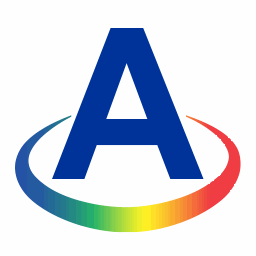

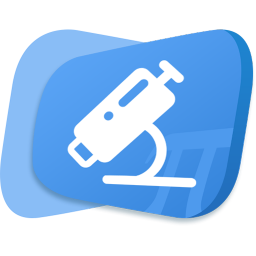




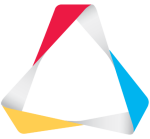










 大小: 331M
大小: 331M Overture专业打谱软件5.5.1-7 简体中文版
Overture专业打谱软件5.5.1-7 简体中文版  SPSS 18.0中文版
SPSS 18.0中文版  剪.映windows电脑版2025官方最新版v7.1.0最新专业版
剪.映windows电脑版2025官方最新版v7.1.0最新专业版  MatLab R2012b 特别文件
MatLab R2012b 特别文件  寻星计算程序(卫星天线寻星参数计算)v3.1 绿色版
寻星计算程序(卫星天线寻星参数计算)v3.1 绿色版  八爪鱼采集器v8.58 官方最新版
八爪鱼采集器v8.58 官方最新版  星空抽奖软件无限制版完美注册码版
星空抽奖软件无限制版完美注册码版  利信财务软件专业单机版V6.4免费无限制版
利信财务软件专业单机版V6.4免费无限制版  天学网电脑版v5.6.1.0 官方最新版
天学网电脑版v5.6.1.0 官方最新版  摩客mockplus桌面客户端v3.7.1.0 官方最新版
摩客mockplus桌面客户端v3.7.1.0 官方最新版  淘宝助理天猫版5.3.7.0 官方最新版
淘宝助理天猫版5.3.7.0 官方最新版  易航科技增值税发票电子化软件(增值税发票扫描认证)V2.0免费版
易航科技增值税发票电子化软件(增值税发票扫描认证)V2.0免费版  易房大师v3.2免费版
易房大师v3.2免费版  杰奇小说连载系统免费版
杰奇小说连载系统免费版  发票导出接口软件3.9绿色免费版
发票导出接口软件3.9绿色免费版  发票认证接口软件v2.2绿色版
发票认证接口软件v2.2绿色版  高品智财务公司委托代办项目软件v3.320 官方版
高品智财务公司委托代办项目软件v3.320 官方版  食草族管理专家V2.5.9 绿色免费版
食草族管理专家V2.5.9 绿色免费版